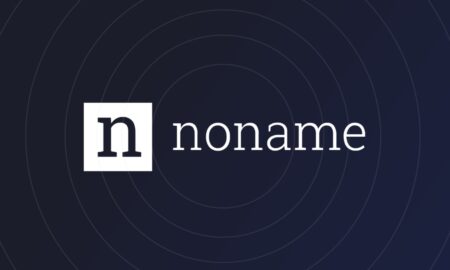Configuratie
Zoals in de inleiding al is verteld, kun je ESET Security op twee wijzen configureren, ten eerste via een configuratiebestand en ten tweede via de webinterface. Op het configuratiebestand zal ik hier niet verder ingaan. Het is een overzichtelijk tekstbestand, dat met elke standaard teksteditor te openen en aan te passen is. Het bestand zelf is overzichtelijk en biedt voldoende beschrijvingen om te begrijpen waar je mee bezig bent. Het kost alleen veel tijd om het hele bestand door te werken en alle instellingen te maken voor je systeem. Toch wordt dit gezien als de meest veilige en daarmee ook meest te prefereren methode.Webinterface
Om de webinterface te gebruiken, zul je dit eerst handmatig moeten aangeven in het configuratiebestand. Over een HTTPS-connectie kun je zelf de poort bepalen, alsmede je gebruikersnaam en wachtwoord. De webinterface wordt eigenlijk afgeraden om standaard te gebruiken. Om het in te stellen is het een geweldige tool, maar mocht je het daarna niet meer nodig hebben, dan is het volgens de helpfiles aan te raden om deze functie uit te schakelen.
Wanneer je de webinterface opstart, is het verzorgde en zakelijke uiterlijk het eerste dat opvalt: een kleine header met heldere menubalk, een menulijst aan de linkerkant van je scherm en de mainframe, waarin alle variabelen ingesteld kunnen worden. Hieronder is een voorbeeld van de opbouw van het scherm, in dit geval de global options.

Het instellen van het monitoren of scannen van de poorten en protocollen geschiedt bij elk protocol via dezelfde, herkenbare interface. De opties beginnen met de zogenaamde ‘Private Options’. Deze opties zijn ‘private’, omdat ze specifiek voor die service gelden. Het voorbeeld hieronder gaat bijvoorbeeld over de opties die je voor een FTP-server kunt instellen.

Vervolgens worden de "Scanner options" getoond. Met andere woorden: hoe wil je dat de data gescand wordt? Om het eenvoudig te houden, heeft ESET achter elke optie de huidige instellingen in grijs weergegeven. Het is verder aan de gebruiker om in te stellen wat en hoe er gescand moet worden.

Het derde blokje daaronder zijn de "Common options", waarin je per service kunt aangeven welke informatie je in je lograpporten wilt hebben.

Tot slot is er het blokje met de "User configuration", waarbij er specifieke instellingen gemaakt kunnen worden per gebruiker.

Deze opzet wordt consequent volgehouden. Daarmee is het met de webinterface relatief eenvoudig om alle zaken in te stellen. Een klein minpuntje is echter dat de menulijst aan de linkerkant gesorteerd wordt op alfabetische volgorde. Wanneer je dus met meerdere licenties werkt, staan de verschillende protocollen per licentie door elkaar heen. Het was chiquer geweest als de menulijst was ingedeeld op licentie. Het is overigens ook goed om te vermelden dat ESET Security prima in te stellen is voor automatische updates, scans en statistieken.